Guía práctica: Cómo agregar una extensión de traductor a tu navegador
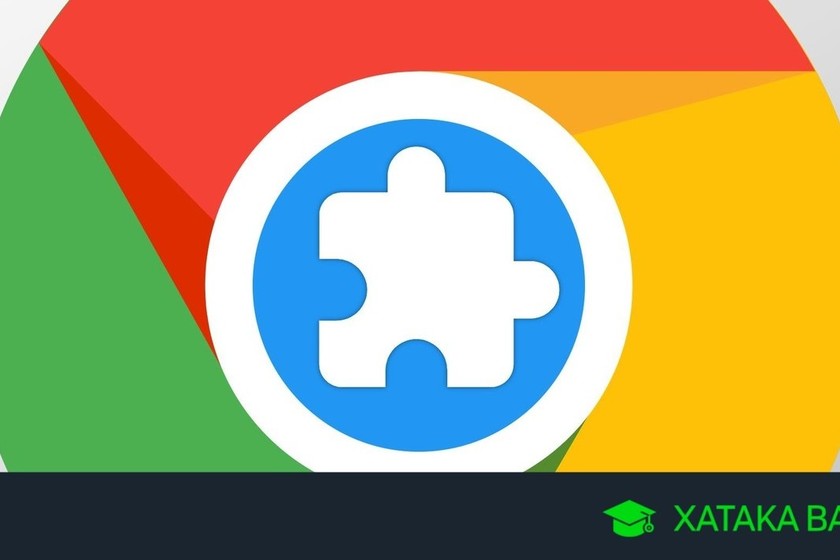
En la era de la globalización y la comunicación instantánea, la barrera del idioma ya no es un obstáculo para conectarnos con personas de todo el mundo. Sin embargo, aún hay momentos en los que nos encontramos con contenido en un idioma que no comprendemos. En estos casos, contar con una herramienta de traducción siempre es útil.
Te mostraremos cómo agregar una extensión de traductor a tu navegador para facilitar la traducción de páginas web, textos y más. Exploraremos diferentes opciones de extensiones y te explicaremos paso a paso cómo instalarlas y utilizarlas. Descubrirás lo sencillo que es romper las barreras lingüísticas y acceder a un mundo de información en cualquier idioma.
- Descarga e instala tu navegador preferido
- Busca una extensión de traductor
- Descarga e instala la extensión de traductor
- Configura la extensión de traductor
- ¡Listo! Disfruta de la traducción instantánea
- Abre la tienda de extensiones de tu navegador
- Busca "traductor" en la barra de búsqueda de la tienda de extensiones
- Elige la extensión de traductor de tu preferencia
- Haz clic en "Agregar" o "Instalar" para agregar la extensión a tu navegador
- Espera a que se complete la instalación de la extensión
- Verifica que la extensión esté activada en la barra de herramientas de tu navegador
- Abre una página web en otro idioma y haz clic en el icono de la extensión para traducir la página
- Explora las opciones de configuración de la extensión para personalizar su funcionamiento
- Disfruta de la traducción automática en tu navegador
- Preguntas frecuentes
Descarga e instala tu navegador preferido
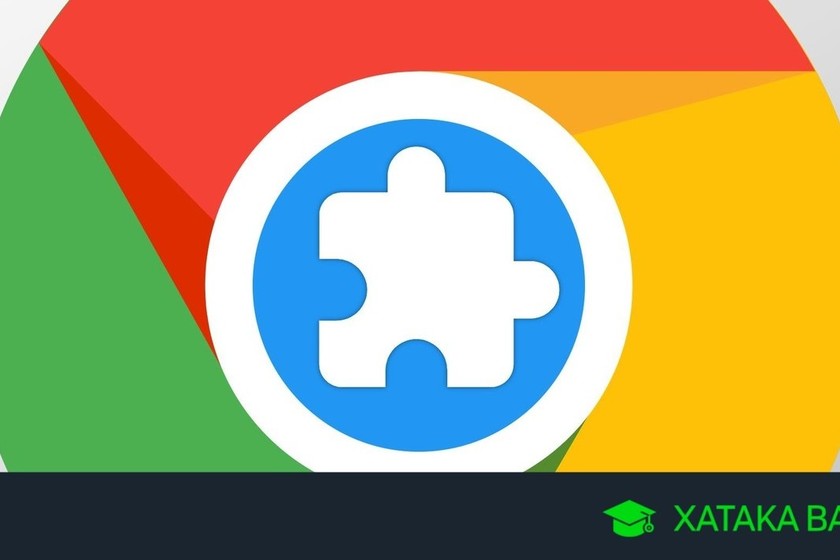
Para comenzar, es importante que descargues e instales el navegador de tu preferencia. Algunas opciones populares son Google Chrome, Mozilla Firefox y Microsoft Edge. Puedes acceder a la página oficial de cada uno de ellos y seguir los pasos indicados para su descarga e instalación.
Busca una extensión de traductor
Una vez que tengas tu navegador instalado, el siguiente paso es buscar una extensión de traductor. Para ello, puedes ir a la tienda de extensiones de tu navegador (por ejemplo, la Chrome Web Store para Google Chrome) y realizar una búsqueda de "traductor". Aparecerán diversas opciones de extensiones de traducción disponibles.
Revisa las características y las opiniones de los usuarios
Antes de elegir una extensión, es importante que revises las características y las opiniones de otros usuarios. Esto te dará una idea de la calidad y el rendimiento de la extensión. Verifica si la extensión es fácil de usar, si ofrece opciones de traducción en varios idiomas y si tiene una buena calificación por parte de los usuarios.
Selecciona la extensión que más te convenga
Una vez que hayas revisado las opciones disponibles, selecciona la extensión de traductor que más te convenga. Puedes hacer clic en la opción deseada para obtener más información y ver capturas de pantalla de cómo funciona la extensión.
Descarga e instala la extensión de traductor
Una vez que hayas seleccionado la extensión de traductor que deseas utilizar, haz clic en el botón de descarga e instalación. El navegador te pedirá confirmación para instalar la extensión, y una vez que lo hagas, la extensión se añadirá a tu navegador.
Configura la extensión de traductor
Una vez que hayas instalado la extensión, es posible que necesites configurarla según tus preferencias. Esto puede incluir la selección de idiomas de traducción, la activación de la extensión en ciertos sitios web o la personalización de otros aspectos de la extensión. Consulta la documentación de la extensión o busca en la configuración de tu navegador para realizar estos ajustes.
¡Listo! Disfruta de la traducción instantánea
Una vez que hayas configurado la extensión de traductor, estarás listo para disfrutar de la traducción instantánea mientras navegas por la web. La extensión te permitirá traducir rápidamente páginas web completas, frases o palabras individuales con solo unos clics. ¡No más barreras idiomáticas!
Recuerda que algunas extensiones de traductor pueden tener funciones adicionales, como la pronunciación de palabras o la traducción automática de mensajes de correo electrónico. Explora todas las opciones disponibles y aprovecha al máximo tu extensión de traductor para facilitar tu experiencia en línea.
Abre la tienda de extensiones de tu navegador
Para agregar una extensión de traductor a tu navegador, lo primero que debes hacer es abrir la tienda de extensiones de tu navegador. La mayoría de los navegadores modernos, como Google Chrome, Mozilla Firefox y Microsoft Edge, tienen su propia tienda de extensiones integrada.
Para acceder a la tienda de extensiones, simplemente haz clic en el menú desplegable de tu navegador y busca la opción "Extensiones" o "Tienda de extensiones". Una vez que hayas encontrado la opción, haz clic en ella para abrir la tienda de extensiones.
Busca la extensión de traductor
Una vez que estés en la tienda de extensiones, utiliza la barra de búsqueda para buscar la extensión de traductor que deseas agregar a tu navegador. Puedes buscar utilizando palabras clave como "traductor", "traducción" o el nombre de una extensión específica que conozcas.
Después de ingresar tus palabras clave de búsqueda, presiona la tecla "Enter" o haz clic en el botón de búsqueda para ver los resultados de tu búsqueda. La tienda de extensiones mostrará una lista de extensiones relacionadas con tu búsqueda.
Selecciona la extensión adecuada
Una vez que hayas realizado tu búsqueda, es importante seleccionar la extensión adecuada para tus necesidades. Lee las descripciones de las extensiones, revisa las reseñas de los usuarios y verifica las calificaciones para asegurarte de que la extensión sea confiable y cumpla con tus expectativas.
Además, también es recomendable verificar la compatibilidad de la extensión con tu navegador y el idioma que deseas traducir. Algunas extensiones pueden tener limitaciones en cuanto a los idiomas que soportan, así que asegúrate de que la extensión que elijas sea compatible con tus necesidades específicas.
Instala la extensión en tu navegador
Una vez que hayas seleccionado la extensión de traductor que deseas agregar a tu navegador, haz clic en el botón de instalación o descarga para comenzar el proceso de instalación. Dependiendo del navegador que estés utilizando, es posible que se te solicite confirmar la instalación de la extensión.
Sigue las instrucciones en pantalla y espera a que la extensión se descargue e instale en tu navegador. Una vez que la instalación esté completa, verás un mensaje de confirmación o un ícono de la extensión en la barra de herramientas de tu navegador.
¡Listo! Ahora has agregado con éxito una extensión de traductor a tu navegador. Puedes comenzar a utilizarla para traducir páginas web, textos y mucho más con solo un par de clics.
Busca "traductor" en la barra de búsqueda de la tienda de extensiones
Una de las maneras más fáciles de agregar una extensión de traductor a tu navegador es buscarla en la barra de búsqueda de la tienda de extensiones. Puedes acceder a la tienda de extensiones desde la configuración de tu navegador o simplemente buscando "tienda de extensiones [nombre del navegador]" en tu motor de búsqueda preferido.
Elige la extensión de traductor de tu preferencia
Si deseas agregar una extensión de traductor a tu navegador, hay varias opciones disponibles para elegir. A continuación, te presentamos algunas de las extensiones más populares y confiables que puedes considerar:
1. Google Translate
Google Translate es una de las extensiones de traducción más populares y ampliamente utilizadas. Ofrece la capacidad de traducir páginas web completas y seleccionar texto para traducción instantánea. También cuenta con una gran cantidad de idiomas disponibles.
2. Microsoft Translator
Microsoft Translator es otra extensión de traducción confiable. Además de traducir páginas web completas y texto seleccionado, también ofrece la opción de traducción en tiempo real durante videollamadas y transcripciones de voz. Esta extensión es especialmente útil para aquellos que necesitan traducciones rápidas y precisas.
3. DeepL Translator
DeepL Translator es conocido por su capacidad de proporcionar traducciones más precisas y contextuales. Utiliza la tecnología de inteligencia artificial para ofrecer traducciones de alta calidad. Además, cuenta con una interfaz intuitiva y fácil de usar.
4. Yandex.Translate
Yandex.Translate es una opción popular para aquellos que necesitan traducciones en idiomas rusos y otros idiomas relacionados. Ofrece traducciones de texto seleccionado y páginas web completas, y también cuenta con una función de traducción automática.
5. Lingvanex Translator
Lingvanex Translator es una extensión de traducción que se destaca por su capacidad de traducir texto en tiempo real mientras escribes. Esta función es especialmente útil para aquellos que necesitan traducir mientras chatean o redactan correos electrónicos en diferentes idiomas.
Recuerda que estas son solo algunas de las muchas opciones disponibles. Investiga y elige la extensión de traductor que mejor se adapte a tus necesidades y preferencias.
Haz clic en "Agregar" o "Instalar" para agregar la extensión a tu navegador
![]()
Para agregar una extensión de traductor a tu navegador, simplemente sigue estos sencillos pasos:
1. Busca la extensión de traductor en la tienda de extensiones de tu navegador
La mayoría de los navegadores modernos tienen una tienda de extensiones donde puedes buscar y descargar diferentes complementos. Abre la tienda de extensiones de tu navegador y busca "traductor" en la barra de búsqueda.
2. Selecciona la extensión de traductor que desees
Una vez que hayas realizado la búsqueda, se mostrarán diferentes opciones de extensiones de traductor. Lee las descripciones y reseñas de cada una para encontrar la que mejor se adapte a tus necesidades. Una vez que hayas decidido cuál usar, haz clic en el botón "Agregar" o "Instalar".
3. Confirma la instalación de la extensión
Después de hacer clic en "Agregar" o "Instalar", es posible que se te solicite confirmar la instalación de la extensión. Lee la información que se muestra y, si estás de acuerdo, haz clic en "Aceptar" o en cualquier otro botón de confirmación que aparezca.
4. Espera a que se complete la instalación
Una vez que hayas confirmado la instalación, el navegador comenzará a descargar y instalar la extensión en tu dispositivo. Esto puede llevar unos segundos o unos minutos, dependiendo de la velocidad de tu conexión a Internet.
5. Activa la extensión de traductor
Una vez que la instalación se haya completado, es posible que debas activar la extensión de traductor para que comience a funcionar. Esto generalmente se hace haciendo clic en el icono de la extensión en la barra de herramientas del navegador.
¡Y eso es todo! Ahora tienes una extensión de traductor instalada en tu navegador y lista para usar. Puedes utilizarla para traducir páginas web completas, frases o palabras específicas, y mucho más.
Espera a que se complete la instalación de la extensión
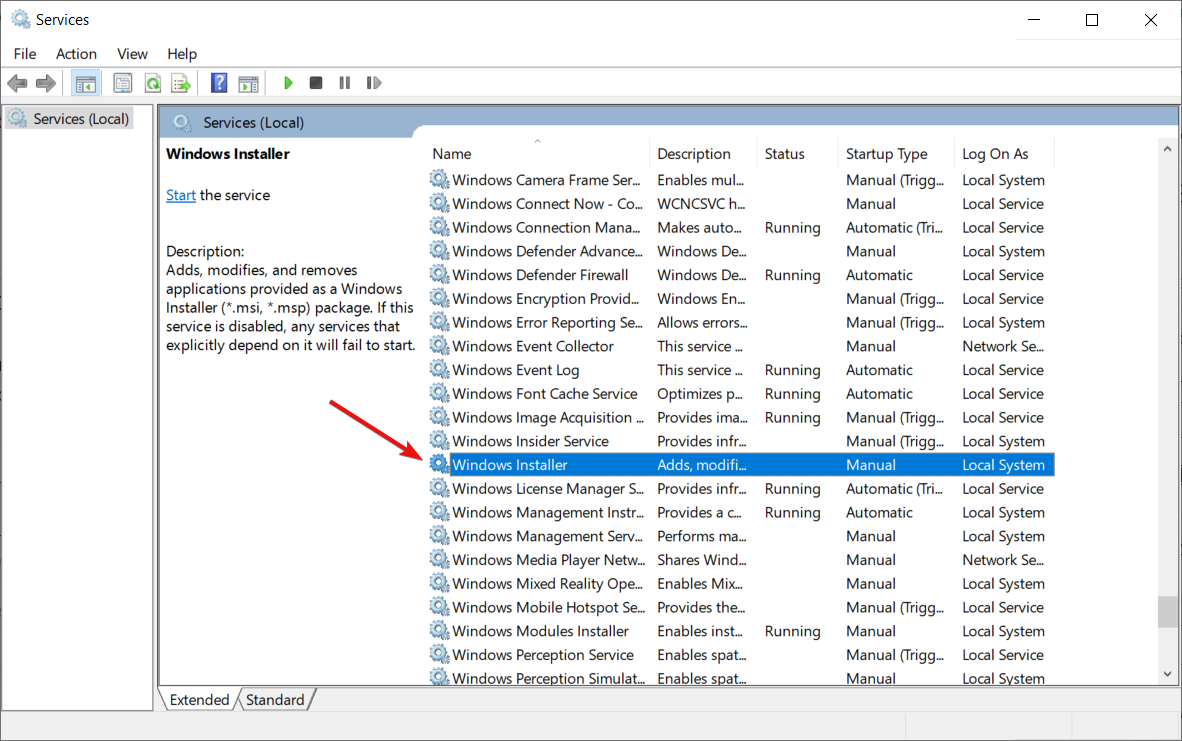
Una vez que hayas descargado la extensión de traductor para tu navegador, debes esperar a que se complete el proceso de instalación. Este tiempo puede variar dependiendo de la velocidad de tu conexión a Internet y de las especificaciones de tu dispositivo.
Verifica que la extensión esté activada en la barra de herramientas de tu navegador
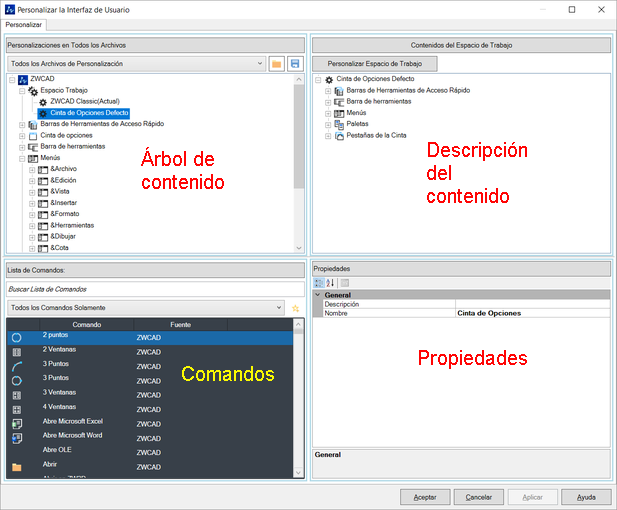
Si deseas agregar una extensión de traductor a tu navegador, lo primero que debes hacer es verificar que la extensión esté activada en la barra de herramientas de tu navegador. Para ello, sigue estos pasos:
- Abre tu navegador y dirígete a la configuración o ajustes.
- Busca la sección de extensiones o complementos.
- Asegúrate de que la extensión de traductor esté instalada y activada.
- Si no la encuentras, puedes buscarla en la tienda de extensiones de tu navegador e instalarla desde allí.
Una vez que hayas verificado que la extensión de traductor está activada, podrás utilizarla para traducir páginas web de forma rápida y sencilla.
Abre una página web en otro idioma y haz clic en el icono de la extensión para traducir la página
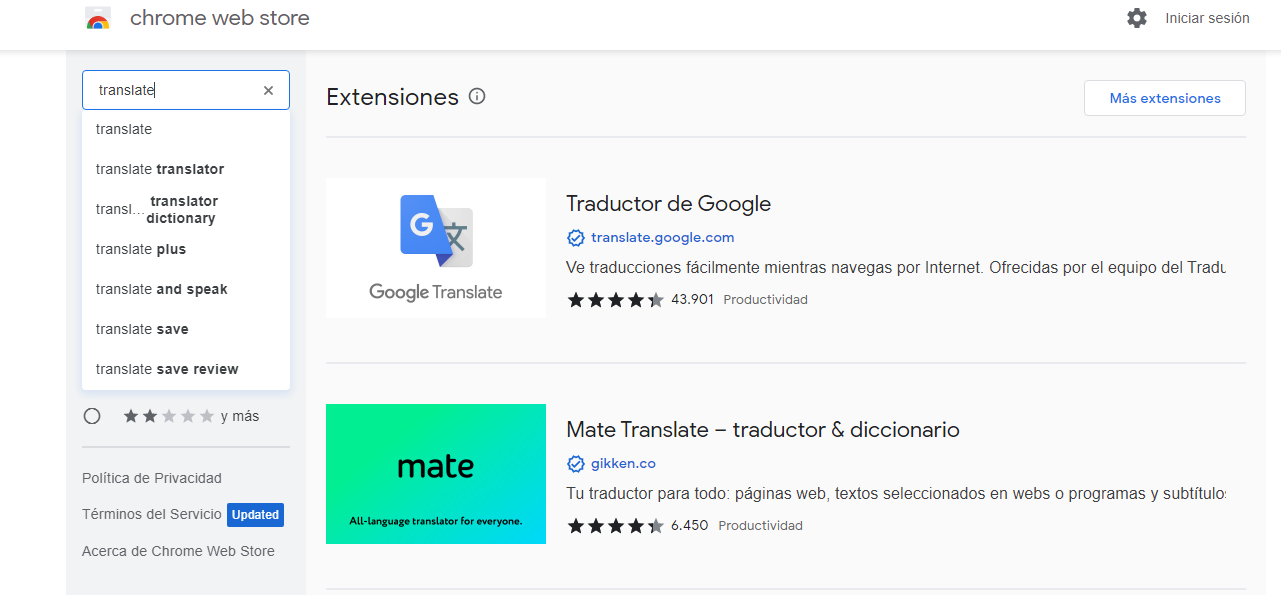
Si alguna vez has navegado por una página web en otro idioma y has deseado poder entender su contenido de manera rápida y sencilla, agregar una extensión de traductor a tu navegador puede ser la solución perfecta para ti. Con esta guía práctica, aprenderás cómo agregar una extensión de traductor a los navegadores más populares y cómo utilizarla para traducir páginas web en tiempo real.
Paso 1: Elije la extensión de traductor adecuada para tu navegador
El primer paso para agregar una extensión de traductor a tu navegador es encontrar la opción que mejor se adapte a tus necesidades. Existen muchas opciones disponibles, tanto gratuitas como de pago, por lo que es importante investigar y leer reseñas para tomar la mejor decisión.
Paso 2: Descarga e instala la extensión en tu navegador
Una vez que hayas elegido la extensión de traductor que deseas utilizar, deberás descargarla e instalarla en tu navegador. La mayoría de las extensiones de traductor se pueden encontrar en las tiendas de extensiones de los navegadores, como la Chrome Web Store para Google Chrome o la Firefox Add-ons Store para Mozilla Firefox.
Paso 3: Activa la extensión en tu navegador
Una vez instalada la extensión, deberás activarla en tu navegador para poder utilizarla. Esto generalmente se puede hacer haciendo clic en el icono de la extensión en la barra de herramientas del navegador y seleccionando "Activar" o "Habilitar" en el menú desplegable.
Paso 4: Traduce una página web en tiempo real
Una vez que la extensión esté activada, podrás traducir páginas web en tiempo real con solo unos clics. Simplemente abre una página web en otro idioma y haz clic en el icono de la extensión en la barra de herramientas del navegador. La extensión detectará automáticamente el idioma de la página y te ofrecerá la opción de traducirla al idioma predeterminado de tu navegador.
Además, muchas extensiones de traductor también te permiten personalizar la configuración para elegir el idioma al que deseas traducir o incluso traducir solo partes específicas de la página, como texto seleccionado o texto dentro de un cuadro de diálogo emergente.
Conclusión
Agregar una extensión de traductor a tu navegador puede ser una excelente manera de facilitar la comprensión de páginas web en otros idiomas. Sigue esta guía práctica para elegir, descargar, instalar y activar una extensión de traductor, y estarás listo para traducir páginas web en tiempo real con solo unos clics.
Explora las opciones de configuración de la extensión para personalizar su funcionamiento
Ahora que has instalado la extensión de traductor en tu navegador, es hora de explorar las opciones de configuración y personalizar su funcionamiento según tus preferencias.
Una vez que hayas abierto tu navegador, busca el ícono de la extensión en la barra de herramientas. Por lo general, este ícono se encuentra en la esquina superior derecha de la ventana del navegador.
Al hacer clic en el ícono de la extensión, se abrirá un menú desplegable con varias opciones. Busca la opción "Configuración" o "Settings" y haz clic en ella.
Dentro del menú de configuración, encontrarás diversas opciones que te permitirán personalizar el funcionamiento de la extensión. A continuación, te mostramos algunas de las opciones más comunes:
Opción 1: Idiomas
Esta opción te permitirá seleccionar los idiomas en los que deseas traducir las páginas web. Por lo general, la extensión ofrecerá una lista de idiomas populares, pero también podrás agregar idiomas adicionales según tus necesidades.
Opción 2: Acciones al hacer clic
Esta opción te permitirá seleccionar qué acción se realizará al hacer clic en la extensión. Por ejemplo, podrás elegir que la traducción se realice automáticamente al cargar la página, o que se muestre un pequeño icono de traducción en el texto seleccionado.
Opción 3: Detección automática de idioma
Esta opción te permitirá activar o desactivar la detección automática del idioma en las páginas web. Si activas esta opción, la extensión intentará identificar automáticamente el idioma de la página y realizará la traducción correspondiente.
Estas son solo algunas de las opciones más comunes que encontrarás en la configuración de la extensión. Sin embargo, te recomendamos explorar todas las opciones disponibles y experimentar con ellas para encontrar la configuración que mejor se adapte a tus necesidades.
Recuerda que, si en algún momento deseas desactivar la extensión o realizar cambios en su configuración, solo tendrás que regresar a este menú y ajustar las opciones según tus preferencias.
¡Ahora estás listo para disfrutar de una experiencia de traducción rápida y sencilla en tu navegador! Esperamos que esta guía práctica te haya sido de utilidad.
Disfruta de la traducción automática en tu navegador
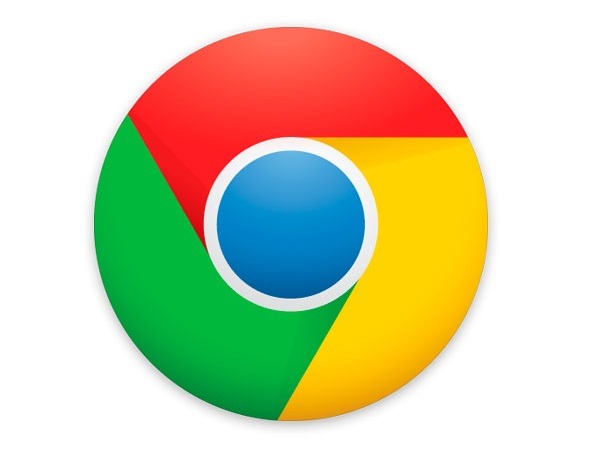
Si alguna vez has navegado por páginas web en un idioma que no entiendes, seguramente has deseado contar con una herramienta que te permita traducir automáticamente el contenido. Afortunadamente, agregar una extensión de traducción a tu navegador es una solución sencilla y práctica.
Paso 1: Elije la extensión adecuada
Antes de empezar, debes seleccionar la extensión de traducción que mejor se adapte a tus necesidades. Hay una amplia variedad de opciones disponibles en las tiendas de extensiones de los navegadores más populares, como Chrome, Firefox y Safari. Algunas de las más populares son:
- Google Translate: Una de las extensiones más populares y confiables que ofrece traducción instantánea en más de 100 idiomas.
- Microsoft Translator: Esta extensión te permitirá traducir páginas web completas con un solo clic.
- Yandex.Translate: Si prefieres una alternativa a los gigantes de la traducción, Yandex.Translate es una excelente opción que ofrece traducción en más de 90 idiomas.
Paso 2: Instala la extensión en tu navegador
Una vez que hayas elegido la extensión que deseas utilizar, debes instalarla en tu navegador. Para hacerlo, sigue estos sencillos pasos:
- Abre la tienda de extensiones de tu navegador (por ejemplo, la Chrome Web Store para Google Chrome).
- Busca la extensión que deseas instalar utilizando el cuadro de búsqueda.
- Haz clic en el botón "Agregar" o "Instalar" junto a la extensión seleccionada.
- Espera a que se complete la instalación.
Una vez instalada, la extensión debería aparecer en la barra de herramientas de tu navegador, lista para ser utilizada.
Paso 3: Utiliza la extensión de traducción
Una vez que la extensión esté instalada, podrás utilizarla para traducir páginas web de manera rápida y sencilla. La mayoría de las extensiones de traducción agregarán un botón o un ícono en la barra de herramientas de tu navegador. Al hacer clic en este botón, podrás seleccionar el idioma al que deseas traducir el contenido de la página web.
Además de la traducción de página web completa, muchas extensiones también te permitirán traducir texto seleccionado o incluso escuchar la pronunciación de las palabras. Explora las opciones de la extensión que has instalado para aprovechar al máximo sus funcionalidades.
Agregar una extensión de traducción a tu navegador es una forma práctica de disfrutar de la traducción automática mientras navegas por internet. Sigue estos simples pasos y estarás listo para comprender contenido en diferentes idiomas sin problemas.
Preguntas frecuentes
1. ¿Cuál es la mejor extensión de traductor para mi navegador?
La mejor extensión de traductor depende de tus necesidades y preferencias. Algunas opciones populares son Google Translate, Bing Translator y Yandex.Translate.
2. ¿Cómo puedo agregar una extensión de traductor a mi navegador?
Para agregar una extensión de traductor a tu navegador, debes ir a la tienda de extensiones de tu navegador (por ejemplo, Chrome Web Store para Google Chrome) y buscar la extensión que deseas. Luego, haz clic en "Agregar" o "Instalar" para añadirla a tu navegador.
Si quieres conocer otros artículos parecidos a Guía práctica: Cómo agregar una extensión de traductor a tu navegador puedes visitar la categoría Diseño y Tecnología Web.
